|
OASYS専用機は、OASYSに必要な機能を全て備えていますが、パソコンの場合は通常プリンタは後から増設する必要があります。そのため、OASYS文書を印刷するためには、プリンタをそのマシンに認識させるためにドライバをインストールする必要があります。プリンタの種類により従来のプリンタポートに接続する機種や、USBポートに接続する機種があります。 |
||
| *ドライバのインストール |
| 1.プリンタの追加ウイザードの画面(Windows98) | |||
| 新しいプリンタを追加するには、コントロールパネルの中のプリンタフォルダから、プリンターの追加を選択します。 | |||
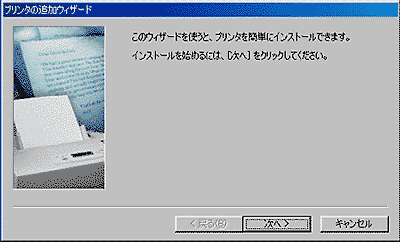 |
|||
| Windows95,98,2000のようにプラグアンドプレイに対応したOSでは、しばらくすると「新しいハードウェアが見つかりました。」というメッセージが現れ、「ハードウェアデバイスドライバのインストール」が開始されます。 | |||
| 2.ドライバのインストール画面 | ||||
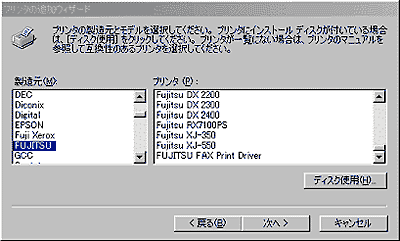
|
||||
|
OSに標準でドライバが入っている機種の画愛は、製造元とプリンタを選択し、「次へ>」をクリックします。機種が表示されない場合や、プリンタにドライバソフトが添付されている場合には、「ディスク使用」をクリックし、配布ファイルのコピー元から、フロッピィやCD-ROMなどにあるドライバの場所を指定し、「OK」をクリックします。 |
| 3.プリンタ名の確定画面 | |||
|
|||
| ドライバがインストールされたら、プリンタ名を決め「完了」をクリックすると、プリンタが使用できるようになります。 |
|||
| *ドライバのインストール方法は機種によって異なるため、必ずそのプリンタの マニュアルを参照して下さい。 |
|||
| *参考 | ||||
| 最近では、従来のプリンタポートだけでなく接続の簡単なUSBポートに接続するようなタイプのプリンタが多くなって来ています。 | |||
| ・USBコネクタ(パソコン本体接続側) | |||
|
|||
| プリンタから出ているコネクタを、パソコンやUSBハブに差し込むだけで簡単に認識させることが出来ます。 | |||
 |
 |
Copyright(C)FUJITSULimited.1996-2000 |